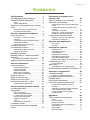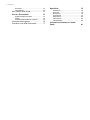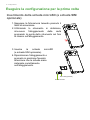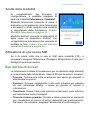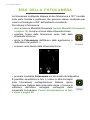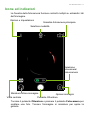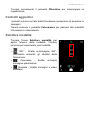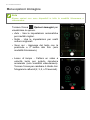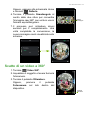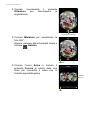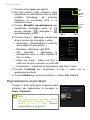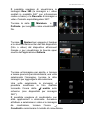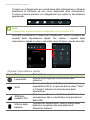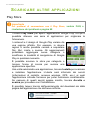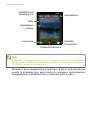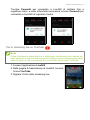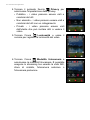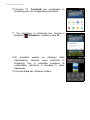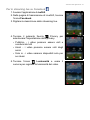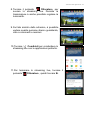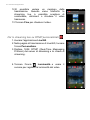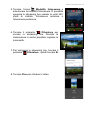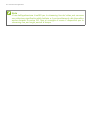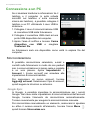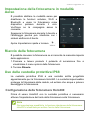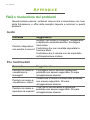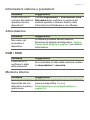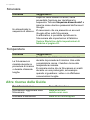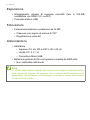Manuale dell'utente

2 -
© 2018 Tutti i diritti riservati
Manuale dell'utente Acer Holo360
Modelli: C01 / CW01
(C01 - LTE / CW01 - WiFi)
Questa versione: 03/2018
Registrare un Acer ID per approfittare dei grandi
vantaggi
Ci sono tre ragioni validissime per ottenere un Acer ID:
• Creare un proprio mondo connesso.
• Ricevere le ultime offerte e informazioni sui prodotti.
• Registrare il dispositivo per ricevere supporto clienti rapido e
personalizzato.
Per maggiori informazioni, visitare il sito web di Acer: account.acer.com
Importante
Questo manuale contiene informazioni di proprietà intellettuale
protette dalle leggi sui diritti d'autore. Le informazioni contenute nel
presente manuale sono soggette a modifiche senza preavviso. Le
immagini riportate in questo manuale sono fornite esclusivamente a
titolo di riferimento e potrebbero contenere informazioni o
caratteristiche non applicabili al dispositivo acquistato. Acer Group
non sarà responsabile di errori tecnici ed editoriali o di omissioni
contenuti in questo manuale.
Altoparlante
Il dispositivo è dotato di un altoparlante integrato.
Usare la tecnologia Bluetooth
®
o inserire gli altoparlanti (non inclusi)
per ulteriore privacy.
Acer Holo360 fotocamera
Numero di modello: ___________________________________________
Numero di serie: _____________________________________________
Data d'acquisto: ______________________________________________
Luogo d'acquisto: ____________________________________________
Google, Android, Google Play, YouTube e altri marchi sono marchi di proprietà di Google LLC.

Sommario - 3
SOMMARIO
Configurazione 5
Disimballaggio della fotocamera.............. 5
Panoramica della fotocamera.................. 6
Viste ............................................................ 6
Carica della batteria.................................... 7
Eseguire la configurazione per la prima
volta......................................................... 8
Inserimento della scheda microSD
(e scheda SIM opzionale) ........................... 8
Uso della fotocamera intelligente 9
Prima accensione.................................... 9
Accedere a o creare un account
Google™..................................................... 9
Configurazione della scheda microSD...... 10
Scelta della modalità................................. 11
Attivazione di una nuova SIM ................... 11
Uso del touchscreen.............................. 11
La schermata di blocco.......................... 12
Riattivazione della fotocamera.................. 12
Opzioni di sicurezza.................................. 12
Modalità fotocamera.............................. 13
Modalità Android - Sistema operativo
Android™............................................... 15
Passaggio alla modalità fotocamera......... 15
Spegnimento della fotocamera.............. 15
Uso della fotocamera 16
Icone ed indicatori ................................. 17
Modalità videocamera............................... 18
Controlli aggiuntivi..................................... 19
Selettore modalità..................................... 19
Menu opzioni immagine............................ 20
Menu Altro e Impostazioni ....................... 21
Scatto di una foto................................... 22
Scatto di una foto 360° .......................... 22
Scatto di un video a 360°....................... 23
Visualizzazione di foto e video .............. 25
Organizzazione degli album...................... 26
Uso del sistema operativo Android 30
La schermata Home .............................. 30
Navigazione........................................... 31
Barra dei preferiti ...................................... 31
L'elenco delle Applicazioni........................ 32
Le schermate Home estese ...................... 32
Accesso alla fotocamera........................... 33
Richieste di accesso ................................. 33
Cerca ........................................................ 34
Area di stato e di notifica........................... 35
La tastiera virtuale ................................. 37
Personalizzazione della schermata
Home..................................................... 38
Esecuzione di chiamate (solo
modello LTE) 40
Prima di effettuare una chiamata........... 40
Effettuare una chiamata......................... 41
Composizione di un numero dalla Storia
chiam. ....................................................... 41
Visualizzazione delle chiamate senza
risposta ..................................................... 41
Chiamare un contatto ............................... 42
Comporre i numeri internazionali.............. 42
Widget di composizione diretta................. 42
La schermata chiamata vocale .............. 43
Risposta o rifiuto di una chiamata............. 43
Chiamate in conferenza............................ 43
Scaricare altre applicazioni 44
Play Store ................................................. 44
Live360 ..................................................... 45
Impostazioni avanzate 57
Wireless e reti........................................... 57
Impostazioni di rete................................... 59
Visualizzazione......................................... 60
Regolazione del volume ........................... 61
Impostazione di data e ora ....................... 61
Impostazione degli allarmi ........................ 61
Modifica delle opzioni per lingua e testo... 61
Connessione a un PC............................ 62
Sincronizzazione....................................... 62
Applicazioni............................................ 63
Disinstallazione di un'applicazione ........... 63
Ripristino delle impostazioni di fabbrica. 63
Accessori e suggerimenti 64
Uso dell'auricolare ................................. 64
Uso di un auricolare Bluetooth.................. 64
Impostazione della fotocamera in
modalità Aereo....................................... 65
Riavvio della fotocamera ....................... 65
Uso della custodia protettiva IP68 ......... 65
Configurazione della fotocamera
Holo360 .................................................... 65
Installazione della fotocamera Holo360
nella custodia protettiva IP68.................... 66
Uso di Holo360 con la custodia
protettiva IP68........................................... 66
Appendice 68
FAQ e risoluzione dei problemi.............. 68
Audio......................................................... 68
File multimediali ........................................ 68
Google Play Store..................................... 70
Informazioni sistema e prestazioni ........... 71
Alimentazione ........................................... 71
RAM / ROM .............................................. 71
Memoria interna........................................ 71

4 - Sommario
Sicurezza ................................................. 72
Temperatura ............................................ 72
Altre risorse della Guida......................... 72
Avvisi e Precauzioni 73
Apparecchiature mediche ........................ 74
Veicoli ...................................................... 75
Ambienti potenzialmente esplosivi........... 76
Chiamate d'emergenza.......................... 76
Prendersi cura della fotocamera ............ 77
Specifiche 78
Prestazioni................................................ 78
Schermo ................................................... 78
Dimensioni ................................................ 79
Connettività............................................... 79
Espansione............................................... 80
Fotocamere............................................... 80
Alimentazione ........................................... 80
Contratto di licenza per l'utente
finale 81

Configurazione - 5
CONFIGURAZIONE
Disimballaggio della fotocamera
La fotocamera è imballata in una scatola di protezione. Aprirla
delicatamente ed estrarre il contenuto. Se uno o più dei seguenti
elementi manca o è danneggiato, contattare immediatamente il
rivenditore:
• La nuova fotocamera intelligente Acer
•Cavo USB
• Alimentatore CA
• Strumento di espulsione dell'alloggiamento della scheda
• Custodia di protezione in pelle
• Cinturino da polso
• Custodia protettiva IP68 (venduta separatamente)
Nota
Il contenuto della confezione varia a seconda del paese e della regione.

6 - Configurazione
Panoramica della fotocamera
Viste
6
7
3
14
5
4
8
9 10
11
12
5
13
1
2
2
1. Apertura pressione
Equilibra la pressione interna ed esterna della fotocamera.
2. Microfono
Per l’acquisizione dell’audio.
3. Pulsanti volume su/giù
Aumentano o riducono il volume dell'audio.
Applicazione fotocamera: Acquisisce le immagini.
4. Alloggiamento scheda
Accetta una scheda microSD e, in alcune configurazioni, una scheda nano
SIM.
5. Gancio cinturino
Fissare qui il cinturino da polso o spalla.
6. Fotocamera
Fotocamere a 187° per scattare immagini ad alta risoluzione.
7. LED accensione
Indica lo stato di accensione o carica.

Configurazione - 7
8.Touchscreen
Per visualizzare i contenuti dalla fotocamera o inserire i dati.
9.Jack auricolari da 3,5 mm
Collega agli auricolari stereo.
10.Porta micro USB
Per il collegamento a un PC o a un caricatore.
11.Pulsante di accensione
Sospende o riattiva la fotocamera (premere a lungo per accendere o
spegnere la fotocamera).
12.Pulsante fotocamera
Aprire l'applicazione fotocamera (premere a lungo per aprire l'applicazione
fotocamera dalla sospensione).
Applicazione fotocamera: Scatta una foto o riavvia la registrazione video.
13.Fotocamera
Fotocamere a 187° per scattare immagini ad alta risoluzione.
14.Altoparlante
Emette l'audio dalla fotocamera.
Carica della batteria
Per il primo utilizzo è necessario caricare la fotocamera per otto ore.
Dopo di che è possibile caricare la batteria, quando necessario.
Collegare il cavo dell'alimentatore CA al connettore USB sulla
fotocamera.

8 - Configurazione
Eseguire la configurazione per la prima volta
Inserimento della scheda microSD (e scheda SIM
opzionale)
1.Spegnere la fotocamera tenendo premuto il
tasto di accensione.
2.Utilizzando lo strumento in dotazione,
rimuovere l'alloggiamento della carta
premendo la punta dello strumento nel foro
di rilascio sull'alloggiamento.
3.Inserire la scheda microSD
(e scheda SIM opzionale).
4.Riposizionare l'alloggiamento e
premerlo in posizione facendo
attenzione che le schede siano
sistemate correttamente
nell'alloggiamento.
Scheda microSD
Nano SIM (opzionale)

Uso della fotocamera intelligente - 9
USO DELLA FOTOCAMERA
INTELLIGENTE
Se si ha familiarità con il processo di configurazione Android, è
possibile passare direttamente a Uso della fotocamera a pagina 16.
Prima accensione
Per accendere la fotocamera, tenere
premuto il pulsante di accensione fino a
visualizzare il logo Acer. Attendere l'avvio
della fotocamera. Saranno poste alcune
domande prima di poter usare la
fotocamera.
Per iniziare, toccare per selezionare la
lingua, quindi toccare Inizia. Seguire le altre
istruzioni visualizzate.
Se lo schermo della fotocamera si spegne,
vuol dire che è entrata in modalità sleep.
Premere brevemente il pulsante di
accensione per riattivarla. Per ulteriori
informazioni vedere Riattivazione della
fotocamera a pagina 12.
Accedere a o creare un account Google™
Se si ha l’accesso a Internet, la fotocamera consente di sincronizzare
le informazioni con un account Google.
Durante il processo di configurazione, è possibile creare o accedere
all’account, il quale verrà usato per sincronizzare l’elenco dei contatti,
e-mail, calendario e altre informazioni. Se non si dispone dell'accesso
a Internet, o non si desidera utilizzare questa funzione, toccare
Ignora.
Nota
L'opzione Chiamata di emergenza è disponibile solo sui modelli LTE.

10 - Uso della fotocamera intelligente
Se si dispone di diversi account Google, ad esempio account diversi
per i contatti personali e di lavoro, è possibile accedere e
sincronizzare i contatti dalla sezione impostazioni degli Account.
Vedere Sincronizzazione a pagina 62.
Configurazione della scheda microSD
Una volta installata nel dispositivo una scheda microSD opzionale, è
possibile scegliere se usare la scheda come memoria portatile o
memoria interna.
Scheda portatile consente di trasferire le foto e i video sulla scheda.
Selezionando questa modalità la scheda viene impostata come
posizione di archiviazione predefinita per la fotocamera. Le
applicazioni scaricate non possono essere spostate sulla scheda.
Memoria interna consente di spostare i dati dell'applicazione sulla
scheda. Questa modalità non può essere impostata come posizione
di archiviazione predefinita per la fotocamera. Le foto e i video non
possono essere trasferiti sulla scheda.
Importante
È necessario accedere all'account Google per usare Gmail, Google
Calendar e altre applicazioni Google; per scaricare le applicazioni su
Google Play; per eseguire il backup delle impostazioni sui server
Google; e sfruttare i vantaggi di altri servizi Google sulla fotocamera.

Uso della fotocamera intelligente - 11
Scelta della modalità
Al completamento del processo di
configurazione, è possibile scegliere di
usare la modalità Fotocamera o Android.
Modalità fotocamera consente di usare il
dispositivo principalmente come fotocamera
e accedere in modo semplice alle modalità
e impostazioni della fotocamera. Vedere
Modalità fotocamera a pagina 13.
Modalità Android consente al dispositivo di
agire come un dispositivo Android, con
un'applicazione fotocamera che consente di
scattare le foto. Vedere Uso del sistema
operativo Android a pagina 30.
Attivazione di una nuova SIM
Se è la prima volta che si usa la SIM (solo modalità LTE), è
necessario eseguire l'attivazione. Rivolgersi all'operatore di rete per i
dettagli di questa procedura.
Uso del touchscreen
La fotocamera è dotata di touchscreen per la selezione degli elementi
e l’inserimento delle informazioni. Usare il dito per toccare lo schermo.
• Toccare: Toccare una volta lo schermo per aprire gli elementi e
selezionare le opzioni.
• Scorrere: Scorrere rapidamente il dito sullo schermo per passare
da una schermata all'altra o aprire gli elenchi di opzioni o
informazioni.
• Trascinare: Tenere il dito sullo schermo e trascinarlo sullo schermo
per selezionare testo e immagini.
• Toccare e tenere premuto: Toccare e tenere premuto un elemento
per visualizzare un elenco di azioni disponibili per quell’elemento.
Nel menu che compare, scegliere l'azione che si vuole eseguire.

12 - Uso della fotocamera intelligente
• Scorrere: Per scorrere lo schermo verso l’alto o il basso, è
sufficiente trascinare il dito verso l’alto o il basso sullo schermo nella
direzione in cui si desidera scorrere.
La schermata di blocco
Se la fotocamera non deve essere utilizzata per
un pò di tempo, premere brevemente il pulsante di
accensione per bloccare l'accesso. In questo
modo si conserva la batteria e si è certi che la
fotocamera non utilizzi senza avviso alcuni servizi.
Se non viene utilizzata per un minuto la
fotocamera si blocca automaticamente.
Riattivazione della fotocamera
Se lo schermo si spegne e la fotocamera non reagisce al tocco dello
schermo, vuol dire che è bloccata e in modalità sleep.
Premere il pulsante accensione per riattivare la fotocamera.
Sbloccare la fotocamera scorrendo un dito verso l'alto sullo schermo.
Nella parte inferiore della schermata di blocco sono presenti tre icone
(da sinistra a destra): ricerca vocale, lucchetto e fotocamera. Premere
un'icona e scorrere verso l'alto per sbloccare lo schermo e avviare
l'applicazione associata.
Se sulla schermata di blocco sono visualizzate delle notifiche,
scorrere verso il basso per visualizzare le notifiche. Scorrere una
notifica verso sinistra o destra per rimuoverla.
Opzioni di sicurezza
Per un ulteriore livello di sicurezza sarà possibile impostare un codice
o un numero da inserire per accedere alla fotocamera, ad esempio
uno schema di sblocco (una serie di puntini che va digitata nell'ordine
corretto) o un PIN. Aprire l'elenco delle Applicazioni quindi toccare
Impostazioni > Sicurezza > Blocco schermo. Se si dimenticano le
impostazioni di sblocco, fare riferimento a Sicurezza a pagina 72.

Uso della fotocamera intelligente - 13
Modalità fotocamera
La modalità fotocamera offre l'accesso rapido alle funzioni della
fotocamera. Ciascuna schermata mostra quattro opzioni; scorrere la
schermata verso sinistra per passare alla schermata successiva.
Toccare un'icona per usare la fotocamera. Per ulteriori informazioni
sull'applicazione Fotocamera, vedere Uso della fotocamera a
pagina 16.
Prima schermata
•
Immagine 360°
- Scatta una foto
360°.
•
Video 360°
- Registra un video
360°.
•
Immagine panoramica
- Scatta una
foto panoramica.
• Immagine normale - Scatta una
foto normale.
Seconda schermata
•
Galleria
- Apre la Galleria per
visualizzare le foto normali, foto
panoramiche, immagini raw 360°,
video raw 360° o immagini
equirettangolari (formato 2:1,
visualizzazione 360° x 180°).
•
Scatto notturno
- Visualizza gli
scatti notturni.
• Posizione - Aggiunge la posizione
e il meteo a una immagine 360°.
Immagine 360°
Video 360°
Immagine
panoramica
Immagine
normale
Galleria
Scatto notturno
Posizione

14 - Uso della fotocamera intelligente
Terza schermata
•
Elenco applicazioni
- Apre l'elenco
delle applicazioni
• Collegamento applicazione - Apre il
collegamento applicazione
predefinito
• Crea collegamento applicazione
personalizzato - Apre l'Elenco delle
applicazioni, quindi tenere premuta
l'applicazione per sostituire l'icona
'+' con il collegamento
all'applicazione. Toccare l'icona '+'
per selezionare un collegamento
applicazione.
Impostazioni
Toccare l'icona Impostazioni per cambiare lo
sfondo o per passare alla Schermata di avvio.
Selezionare la Modalità fotocamera o la Modalità
Android.
Stato e notifiche
Scorrere dall'alto al basso sullo schermo per visualizzare i
collegamenti alle Impostazioni rapide e i dettagli delle notifiche.
Vedere Area di stato e di notifica a pagina 35.
Nota
Se vengono aggiunti più di tre collegamenti, allo sarà aggiunta una
quarta schermata con ulteriori spazi per i collegamenti alle
applicazioni.
Elenco
applicazioni
Collegamento
applicazione
Crea
collegamento
applicazione
personalizzato

Uso della fotocamera intelligente - 15
Modalità Android - Sistema operativo Android™
In caso di aiuto per l'uso delle funzioni di Android della fotocamera
intelligente, consultare vedere Uso del sistema operativo Android a
pagina 30.
Passaggio alla modalità fotocamera
Dalla schermata Home, aprire l'Elenco delle applicazioni e
selezionare Impostazioni HL. Toccare Schermata di avvio, quindi
Modalità Fotocamera.
Spegnimento della fotocamera
Nel caso in cui si preveda di non usare la fotocamera a lungo,
spegnerla per risparmiare la batteria. Per spegnere la fotocamera
(anche da sbloccata), premere e tenere premuto il pulsante di
accensione (per circa un secondo). Toccare Spegni e confermare lo
spegnimento. Per forzare lo spegnimento, premere e tenere premuto
il pulsante fino a spegnere la fotocamera (circa quattro secondi).

16 - Uso della fotocamera
USO DELLA FOTOCAMERA
La fotocamera intelligente dispone di due fotocamere a 187° montate
sulla parte frontale e posteriore che possono essere combinate per
creare un'immagine a 360° dell'ambiente circostante.
Per attivare la fotocamera:
• se ci si trova in Modalità fotocamera (vedere Modalità fotocamera
a pagina 13), toccare un'icona dalla schermata Home.
• spostare l'icona della fotocamera verso l'alto dalla
schermata di blocco,
• aprire la Fotocamera dall'Elenco delle applicazioni o
dalla Barra dei preferiti, o
• scorrere verso destra dalla schermata Home.
• premere il pulsante Fotocamera sul lato destro del dispositivo.
È possibile visualizzare le foto o i video (e altre immagini
sulla fotocamera) nell'applicazione Galleria. Aprire
l'applicazione Galleria dalla schermata Home o toccare la
miniatura dell'ultima immagine nell'angolo della
schermata Fotocamera. Vedere Visualizzazione di foto
e video a pagina 25.

Uso della fotocamera - 17
Icone ed indicatori
La finestra della fotocamera fornisce controlli multipli su entrambi i lati
dell'immagine.
Toccare il pulsante Otturatore o
premere il pulsante Fotocamera per
scattare una foto. Toccare l'immagine in miniatura per aprire la
galleria.
Opzioni e Impostazioni
Pulsante Otturatore
Scambia fotocamera principale
Selettore modalità
Miniatura ultima immagine
Opzioni immagini
Selezione
fotocamera/
videocamera
Vista centrale

18 - Uso della fotocamera
In modalità 360°, trascinare la foto per postare la messa a fuoco
centrale dell'immagine. Toccare Vista centrale per tornare alla vista
predefinita.
Modalità videocamera
Toccare il cursore Fotocamera/Videocamera per accedere alla
modalità videocamera. Toccare l'otturatore per avviare la
registrazione. Durante la registrazione, non sarà possibile accedere a
molte impostazioni.
Durante la registrazione, toccare l'icona della fotocamera accanto al
pulsante Otturatore per scattare una foto della scena.
Opzioni e Impostazioni
Pulsante Otturatore
Scambia fotocamera principale
Selettore modalità
Miniatura ultima immagine
Opzioni immagini
Cursore fotocamera/
videocamera
Vista centrale

Uso della fotocamera - 19
Toccare nuovamente il pulsante Otturatore per interrompere la
registrazione.
Controlli aggiuntivi
I pulsanti volume sul lato della fotocamera consentono di acquisire le
immagini.
Tenere premuto il pulsante Fotocamera per passare alla modalità
fotocamera e videocamera.
Selettore modalità
Toccare l'icona Selettore modalità per
aprire l'elenco delle modalità. Toccare
un'icona per selezionare una modalità.
• 360° - Scatta un'immagine 360°,
utilizzando entrambi gli obiettivi della
fotocamera.
• Panorama - Scatta un'ampia
immagine panoramica.
• Normale - Scatta immagini o video
standard.

20 - Uso della fotocamera
Menu opzioni immagine
Toccare l'icona Opzioni immagini per
visualizzare le opzioni.
• Auto - Usa le impostazioni automatiche
per risultati migliori.
• Notte - Usa le impostazioni per scatti
notturni migliorati.
• Sono qui - Aggiunge del testo con la
posizione e il meteo alla foto (solo
modalità fotocamera).
• Lasso di tempo - Cattura un video a
velocità lenta per poterlo riprodurre
accelerato (solo modalità videocamera).
Toccare l'icona per cambiare il ritardo tra i
fotogrammi catturati (2, 3, 5, o 10 secondi).
Nota
Alcune opzioni non sono disponibili in tutte le modalità fotocamera o
videocamera.
Modalità fotocamera
Modalità videocamera
La pagina sta caricando ...
La pagina sta caricando ...
La pagina sta caricando ...
La pagina sta caricando ...
La pagina sta caricando ...
La pagina sta caricando ...
La pagina sta caricando ...
La pagina sta caricando ...
La pagina sta caricando ...
La pagina sta caricando ...
La pagina sta caricando ...
La pagina sta caricando ...
La pagina sta caricando ...
La pagina sta caricando ...
La pagina sta caricando ...
La pagina sta caricando ...
La pagina sta caricando ...
La pagina sta caricando ...
La pagina sta caricando ...
La pagina sta caricando ...
La pagina sta caricando ...
La pagina sta caricando ...
La pagina sta caricando ...
La pagina sta caricando ...
La pagina sta caricando ...
La pagina sta caricando ...
La pagina sta caricando ...
La pagina sta caricando ...
La pagina sta caricando ...
La pagina sta caricando ...
La pagina sta caricando ...
La pagina sta caricando ...
La pagina sta caricando ...
La pagina sta caricando ...
La pagina sta caricando ...
La pagina sta caricando ...
La pagina sta caricando ...
La pagina sta caricando ...
La pagina sta caricando ...
La pagina sta caricando ...
La pagina sta caricando ...
La pagina sta caricando ...
La pagina sta caricando ...
La pagina sta caricando ...
La pagina sta caricando ...
La pagina sta caricando ...
La pagina sta caricando ...
La pagina sta caricando ...
La pagina sta caricando ...
La pagina sta caricando ...
La pagina sta caricando ...
La pagina sta caricando ...
La pagina sta caricando ...
La pagina sta caricando ...
La pagina sta caricando ...
La pagina sta caricando ...
La pagina sta caricando ...
La pagina sta caricando ...
La pagina sta caricando ...
La pagina sta caricando ...
La pagina sta caricando ...
La pagina sta caricando ...
La pagina sta caricando ...
La pagina sta caricando ...
-
 1
1
-
 2
2
-
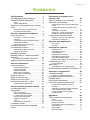 3
3
-
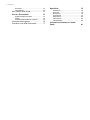 4
4
-
 5
5
-
 6
6
-
 7
7
-
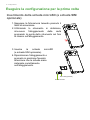 8
8
-
 9
9
-
 10
10
-
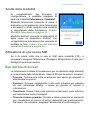 11
11
-
 12
12
-
 13
13
-
 14
14
-
 15
15
-
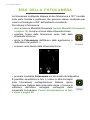 16
16
-
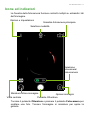 17
17
-
 18
18
-
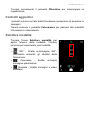 19
19
-
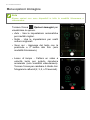 20
20
-
 21
21
-
 22
22
-
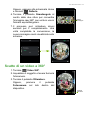 23
23
-
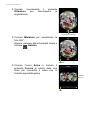 24
24
-
 25
25
-
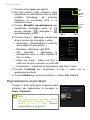 26
26
-
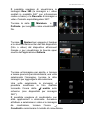 27
27
-
 28
28
-
 29
29
-
 30
30
-
 31
31
-
 32
32
-
 33
33
-
 34
34
-
 35
35
-
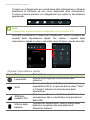 36
36
-
 37
37
-
 38
38
-
 39
39
-
 40
40
-
 41
41
-
 42
42
-
 43
43
-
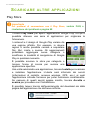 44
44
-
 45
45
-
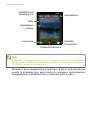 46
46
-
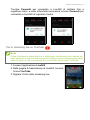 47
47
-
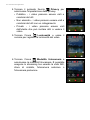 48
48
-
 49
49
-
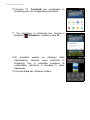 50
50
-
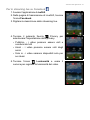 51
51
-
 52
52
-
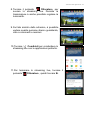 53
53
-
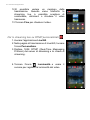 54
54
-
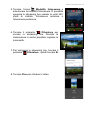 55
55
-
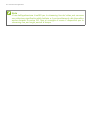 56
56
-
 57
57
-
 58
58
-
 59
59
-
 60
60
-
 61
61
-
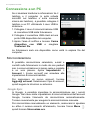 62
62
-
 63
63
-
 64
64
-
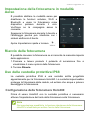 65
65
-
 66
66
-
 67
67
-
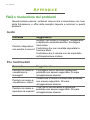 68
68
-
 69
69
-
 70
70
-
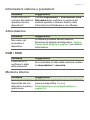 71
71
-
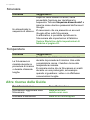 72
72
-
 73
73
-
 74
74
-
 75
75
-
 76
76
-
 77
77
-
 78
78
-
 79
79
-
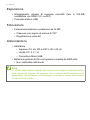 80
80
-
 81
81
-
 82
82
-
 83
83
-
 84
84